隐藏硬盘怎么恢复 Windows10系统恢复隐藏磁盘的方法
在Windows 10操作系统中,隐藏硬盘是一种常见的安全措施,可以保护用户的重要数据免受未经授权的访问,有时候我们可能需要恢复这些隐藏的磁盘,以便重新访问其中的文件和文件夹。如何恢复Windows 10系统中隐藏的硬盘呢?在本文中将介绍一些简单而有效的方法,帮助您恢复隐藏的磁盘,以便您可以重新使用它们并访问其中的数据。无论您是因为误操作还是其他原因隐藏了硬盘,本文将为您提供解决方案,让您轻松恢复隐藏的磁盘。
方法如下:
1.Windows10系统隐藏/恢复电脑磁盘的方法
方法一:使用软媒魔方的设置大师隐藏Windows10系统电脑的磁盘
第一步:下载、安装软媒魔方(略)
百度搜索输入:软媒魔方下载,下载后按照提示安装就可以了。
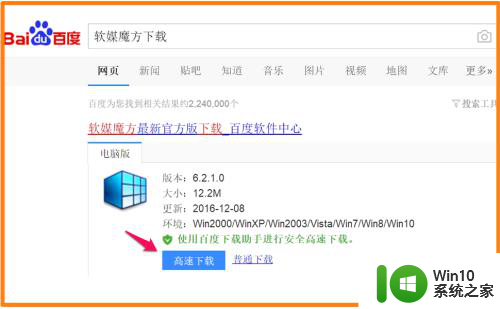
2.第二步:使用软媒魔方的设置大师隐藏Windows10系统电脑的磁盘
我们先打开资源管理器,可以看到磁盘D:\。下面以隐藏磁盘D:\来说明隐藏磁盘的方法;
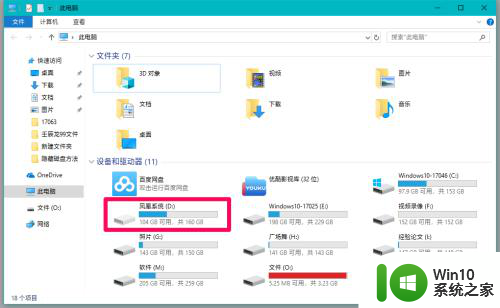
3.启动软媒魔方程序,我们点击常用应用下的:设置大师;
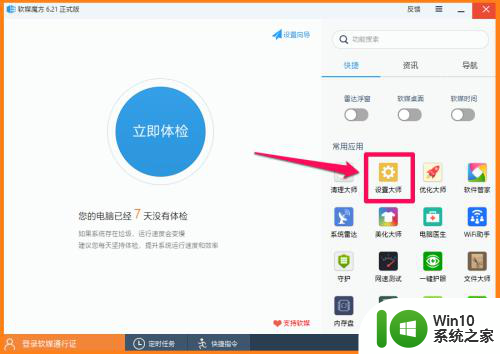
4.在打开的软媒设置大师窗口中,点击【系统安全】;
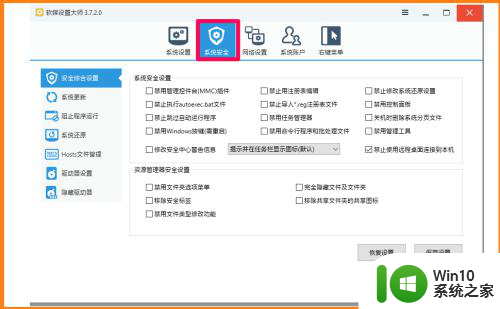
5.然后在窗口的左侧点击:隐藏驱动器,在相应的右侧窗口中,我们点击选择需要隐藏的驱动器(磁盘),如 D:\ 磁盘,再点击:保存设置;
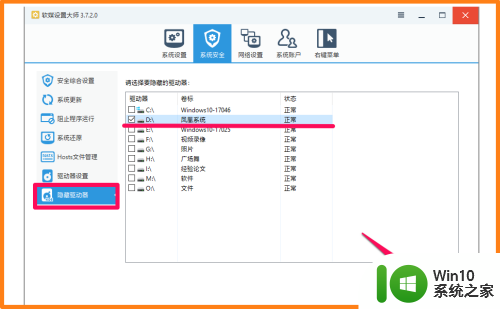
6.此时会弹出一个信息提示对话框:
设置已经保存成功,您现在就想使更改生效吗?
点击:确定;
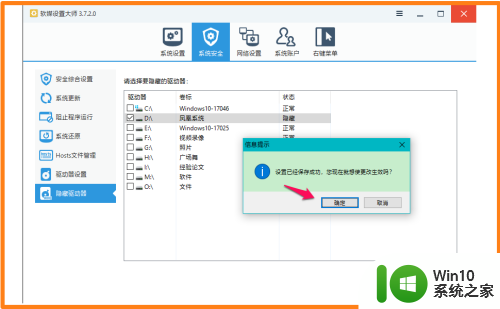
7. 我们再打开资源管理器,可以看到磁盘D:\已经消失,说明使用软媒魔方的设置大师隐藏了电脑的D:\磁盘。
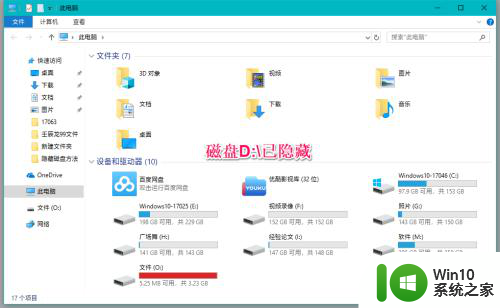
8.恢复:
如果需要恢复隐藏的D:\磁盘,只需要在隐藏驱动器右侧窗口中,点击去掉 D:\磁盘前面的勾,再点击:保存设置 - 确定就可以恢复。
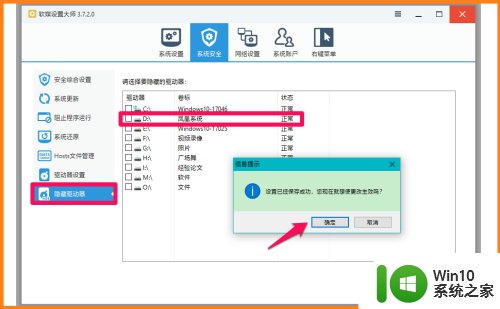
9.方法二:使用Windows 10系统自带的磁盘管理隐藏磁盘
右键点击系统桌面的【此电脑】-【管理】;
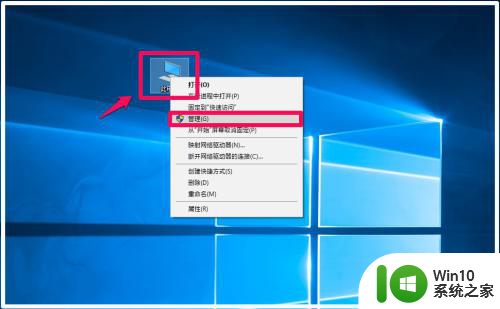
10.在打开的计算机管理窗口中,我们点击:磁盘管理 - D:\ - 更改驱动器号和路径;
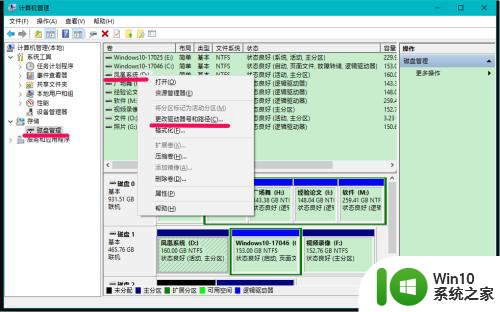
11.我们在打开的更改D:(凤凰系统)更改驱动器号和路径对话框中,点击:删除,此时弹出一个磁盘管理对话框:
某些依赖驱动器号的程序可能无法正确运行。你确定要删除此驱动器号吗?
点击:是(Y);
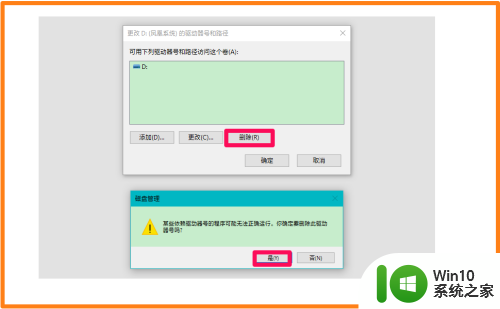
12.回到计算机管理窗口,我们可以看到D:\磁盘的盘符已经消失,退出计算机管理窗口;
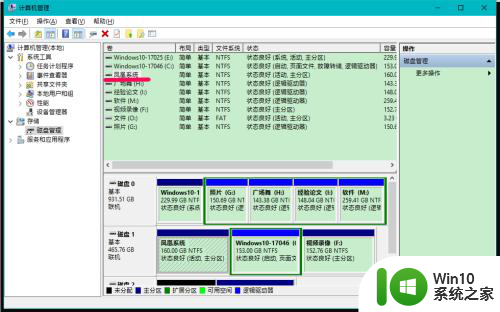
13.打开资源管理器,我们可以看到D:\磁盘已经隐藏了。
(隐藏磁盘盘符而使之隐藏磁盘的方法,还可以使用《分区助手》软件实现,方法基本上差不多)

14.恢复:
如果需要恢复隐藏的D:\磁盘,我们可以在计算机管理窗口中,右键点击:凤凰系统 - 更改更改驱动器号和路径 - 添加 - 确定;
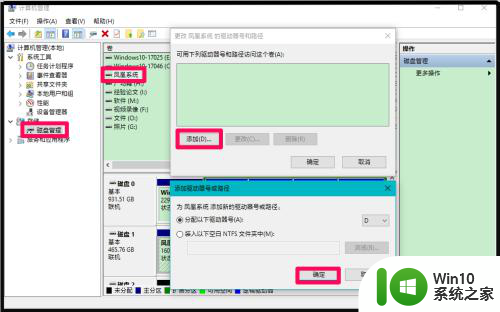
15.回到计算机管理窗口中,可以看到凤凰系统已经恢复为D:\磁盘,资源管理器中也就恢复了D:\磁盘。
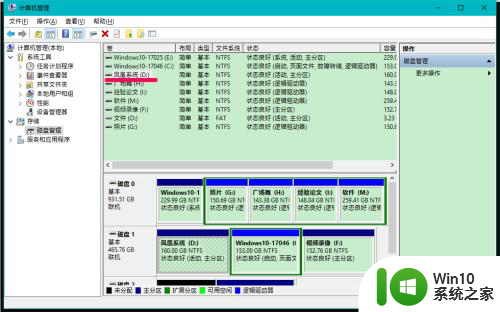
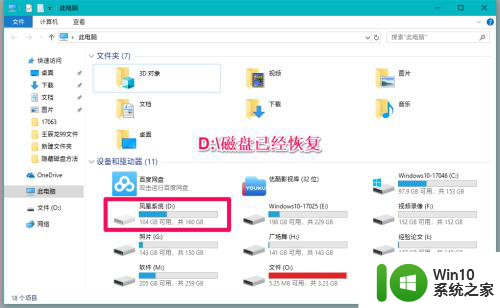
16.以上介绍了两种隐藏Windows10系统电脑磁盘方法,我们还可以在命令提示符窗口中使用命令隐藏电脑的磁盘。操作难度稍大一点,这里就不作介绍了。
以上就是关于如何恢复隐藏硬盘的全部内容,如果你也遇到了同样的情况,可以参照本文提供的方法来解决,希望这篇文章能够对你有所帮助。
隐藏硬盘怎么恢复 Windows10系统恢复隐藏磁盘的方法相关教程
微软新闻推荐
- 1 高通骁龙8至尊版发布:二代自研CPU性能逆天,最强AI更像真人
- 2 英特尔AMD史诗级合作,捍卫X86生态:两大巨头联手,颠覆传统CPU格局
- 3 微信消失在桌面了,怎么找回 微信桌面快捷方式消失怎么恢复
- 4 打印机的纸怎么放进去 打印机纸盒放纸技巧
- 5 onedrive开始菜单 Win10如何设置Onedrive开启和使用
- 6 台式电脑如何连接打印机设备打印 台式电脑如何设置本地打印机
- 7 惠普笔记本win11移动硬盘怎么用 win11系统移动硬盘插入后不显示
- 8 微软称每天有超过15000条恶意QR码信息被发送到教育目标,如何有效应对?
- 9 win10系统电脑没有wifi选项 Win10无线网络不显示解决方法
- 10 win7能看见的文件夹win10看不到 win7可以访问win10但win10无法访问win7
win10系统推荐
- 1 番茄家园ghost win10 32位官方最新版下载v2023.12
- 2 萝卜家园ghost win10 32位安装稳定版下载v2023.12
- 3 电脑公司ghost win10 64位专业免激活版v2023.12
- 4 番茄家园ghost win10 32位旗舰破解版v2023.12
- 5 索尼笔记本ghost win10 64位原版正式版v2023.12
- 6 系统之家ghost win10 64位u盘家庭版v2023.12
- 7 电脑公司ghost win10 64位官方破解版v2023.12
- 8 系统之家windows10 64位原版安装版v2023.12
- 9 深度技术ghost win10 64位极速稳定版v2023.12
- 10 雨林木风ghost win10 64位专业旗舰版v2023.12
系统教程推荐
- 1 蜘蛛侠:暗影之网win10无法运行解决方法 蜘蛛侠暗影之网win10闪退解决方法
- 2 win10玩只狼:影逝二度游戏卡顿什么原因 win10玩只狼:影逝二度游戏卡顿的处理方法 win10只狼影逝二度游戏卡顿解决方法
- 3 U盘装机提示Error 15:File Not Found怎么解决 U盘装机Error 15怎么解决
- 4 《极品飞车13:变速》win10无法启动解决方法 极品飞车13变速win10闪退解决方法
- 5 window7电脑开机stop:c000021a{fata systemerror}蓝屏修复方法 Windows7电脑开机蓝屏stop c000021a错误修复方法
- 6 win10桌面图标设置没有权限访问如何处理 Win10桌面图标权限访问被拒绝怎么办
- 7 win10打不开应用商店一直转圈修复方法 win10应用商店打不开怎么办
- 8 无线网络手机能连上电脑连不上怎么办 无线网络手机连接电脑失败怎么解决
- 9 win10错误代码0xc0000098开不了机修复方法 win10系统启动错误代码0xc0000098怎么办
- 10 笔记本win10系统网络显示小地球只有飞行模式如何恢复 笔记本win10系统网络无法连接小地球图标灰色